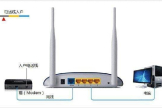家用路由器重新设置的方法(用过的路由器怎么重新设置)
一、家用路由器重新设置的方法
无线路由器已经越来越普及,大多数用笔记本或者只能手机的,都希望能直接用WIFI连接上网,方便、省流量。但是,很多刚接触无线路由器的童鞋,都不晓得无线路由器怎么用。
虽然也有说明书,可是有些说明书确实是简述,需要研究上一段时间才能真正弄懂无线路由器怎么用。
下面小编以较为普遍的TP Link无线路由器为例跟大家分享一下怎么设置无线路由器。
1、无线路由器外观
先来了解一下无线路由器的各个接口吧,基本上无线路由器都大同小异,Reset按钮的位置不一定一致。
将无线路由器连接好,相信这个难不倒大家吧,连接好之后,启动路由器。
2、无线路由器参数设置
用网线将无线路由器和电脑连接起来,当然也可以直接使用无线搜索连接,但是新手还是建议使用网线直接连接即可。
连接好之后,打开浏览器,建议使用IE,在地址栏中输入192.168.1.1进入无线路由器的设置界面。
需要登录之后才能设置其他参数,默认的登录用户名和密码都是admin,可以参考说明书。
登录成功之后选择设置向导的界面,默认情况下会自动弹出。
选择设置向导之后会弹出一个窗口说明,通过向导可以设置路由器的基本参数,直接点击下一步即可。
根据设置向导一步一步设置,选择上网方式,通常ADSL用户则选择第一项PPPoE,如果用的是其他的网络服务商则根据实际情况选择下面两项,如果不知道该怎么选择的话,直接选择第一项自动选择即可,方便新手操作,选完点击下一步。
输入从网络服务商申请到的账号和密码,输入完成后直接下一步。
插入另一个技巧,如果电脑有无线网卡,可以使用160WIFI来让电脑变成无线路由!
如果电脑网卡驱动没有安装好,请使用驱动人生网卡版一键解决所有驱动问题。
2无线路由器怎么用:搜索无线wifi连接上网回顶部
3、设置完成重启无线路由器
接下来进入无线设置,设置SSID名称,这一项默认为路由器的型号,这只是在搜索的时候显示的设备名称,可以根据你自己的喜好更改,方便搜索使用。其余设置选项可以根据系统默认,无需更改,但是在网络安全设置项必须设置密码,防止被蹭网。设置完成点击下一步。
至此,无线路由器的设置就大功告成了。重新启动路由器即可连接无线上网了。
不同的路由器设置方法都大同小异,本方法仅供参考。
一般来说,只要熟悉了上述的步骤,已经可以说是懂得了无线路由器怎么用了。到此,无线路由器的设置已经完毕,接下来要做的当然就是开启你的无线设备,搜索WIFI信号直接连接就可以无线上网了。
4、搜索无线信号连接上网
接下来简单地说一下搜索连接的过程。
启用无线网卡,搜索WIFI信号,找到无线路由器的SSID名称,双击连接。
正在获取WIFI信息,连接到无线路由器
接下来输入之前设置的密码即可。
正在连接,等待一会即可,连接上了就可以上网了。
总结:无线路由器怎么用,是一个比较普遍的问题,也是一个比较简单的问题,相信只要有过一次经验之后,也可以成为大神了,当然路由器的设置还远不只有这些简单的内容,登录路由器设置页面之后还有更多的设置选项,设置其他选项,例如绑定mac地址、过来IP、防火墙设置等等,可以让你的无线网络更加安全,防止被蹭网。
二、用过的路由器怎么重新设置
路由器是网络连接重要设备,相信大家对路由器都非常熟悉,而路由器在很多情况下都需要重新设置。那么用过的路由器怎么重新设置呢?今天小编来教教大家吧!
用过的路由器怎么重新设置
1、先将它恢复出厂设置,打开网络共享中心,在页面中点击“网络”;2、在跳出的WLAN界面中点击“无线属性”,选择“安全”选项;3、然后在属性页面中,设置网络安全类型,建议选择“WPA2个人”;4、最后再输入密码,点击“确定”就可以了。
安装路由器要注意哪些

1、注意路由器摆放位置
安装路由器时,最好把它放在较高处,不要摆放在角落,周围不要有遮挡物。安装时远离微波炉、鼠标,以免影响路由器的信号。
2、确保物理连接正常
安装前,要先了解一下路由器设备,区分清楚LAN端口和WAN端口,网线千万不能接错。路由器要是连接正确的话,它的指示灯会亮起来,可以通过这个判断路由器是否安装正确。要是不懂安装的话,也可以仔细的看说明书上的步骤。
3、注意保存宽带及路由器的密码
安装路由器时需要设置一个密码,路由器密码可以设置一些特殊符号,但是要自己能够记住,而且密码可以复杂些,不容易被破解。密码设置好后,要将密码记好,要是忘记密码了,要将路由器拿到营业厅才能找回密码,比较麻烦。
小编总结:以上是关于用过的路由器怎么重新设置的内容,希望对大家有帮助!路由器设置并不难,要是你不懂设置的话,不妨可以参考以上的步骤哦。